페이스북 스토리 만드는 방법

페이스북 스토리는 만드는 재미가 있습니다. 안드로이드 기기와 컴퓨터에서 스토리를 만드는 방법을 소개합니다.
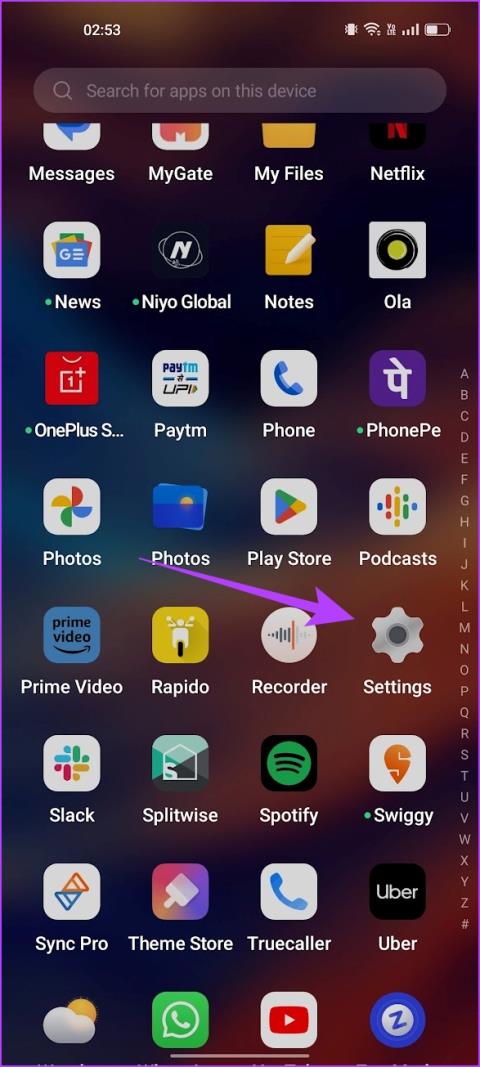
지난 몇 년 동안 높은 재생률을 제공하는 것은 디스플레이와 모니터 뿐만 아니라 스마트폰도 그 대열에 합류했습니다. 그리고 90/120Hz 주사율의 휴대폰을 사용한 후에는 그 이하로 전환하기가 어렵습니다. 따라서 몇몇 앱이 90/120Hz를 유지하는 것을 꺼려하면 실망스럽습니다. 그러나 Android 기기에서 높은 새로 고침 빈도를 강제하는 해결 방법을 찾았습니다.
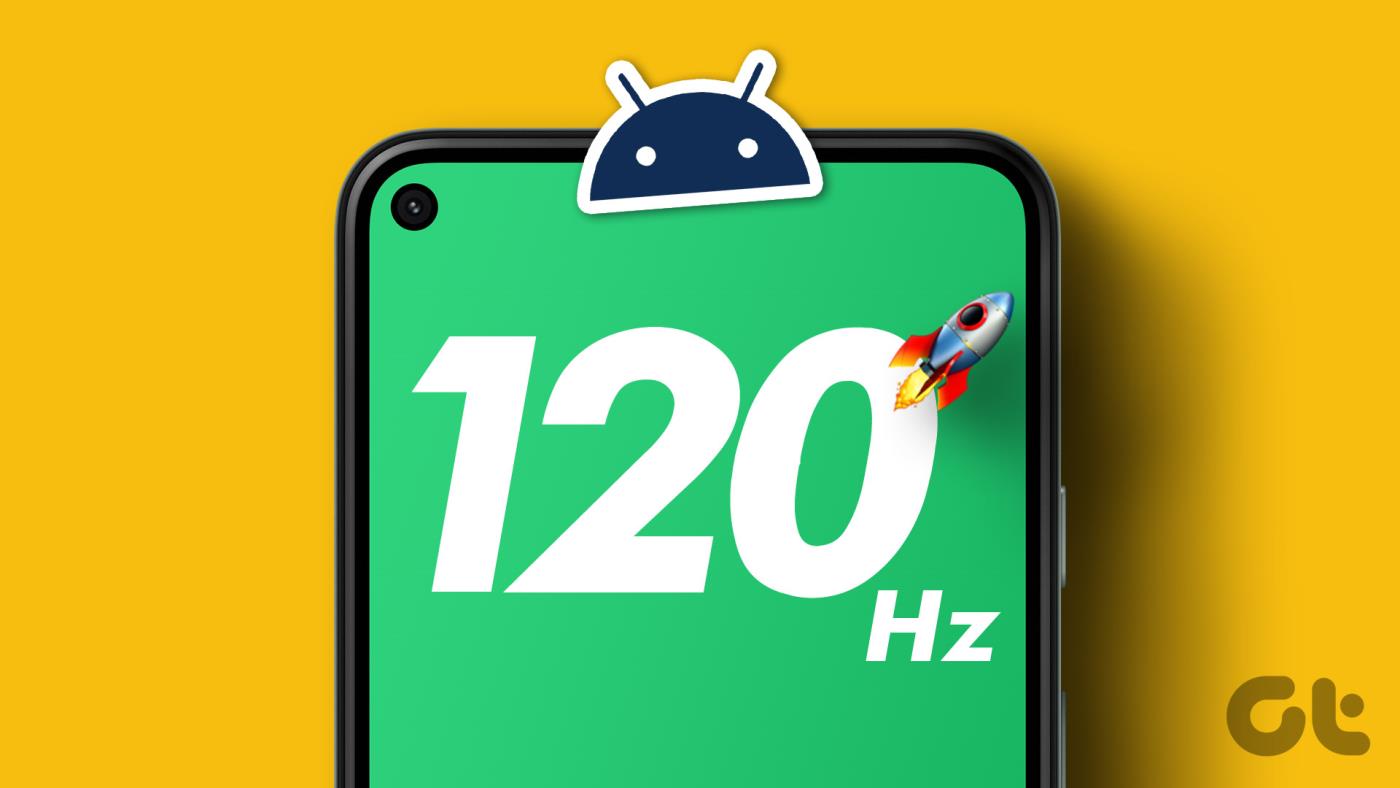
인터넷의 많은 방법에서는 문제를 해결하기 위해 휴대폰을 루팅하거나 PC의 터미널을 사용해야 합니다. 하지만 우리는 이것을 단순화하고 싶습니다. Play 스토어의 앱을 사용하여 높은 새로 고침 빈도를 강제하는 방법을 보여 드리겠습니다. 탭 몇 번만 하면 됩니다.
하지만 우선 높은 새로 고침 빈도를 지원하는 장치가 필요하다는 점을 명심하세요. 따라서 휴대폰의 사양 시트를 살펴보거나 설정 앱에서 높은 새로 고침 빈도를 활성화할 수 있는지 확인하세요. 그렇지 않다면 안타깝게도 휴대폰 디스플레이에 높은 화면 주사율 기능을 도입할 방법이 없습니다.
장치에서 높은 새로 고침 빈도 기능을 활성화하는 것부터 시작하겠습니다.
휴대전화에서 높은 화면 주사율 기능을 활성화하는 방법은 다음과 같습니다. 해당 토글은 설정 앱에 표시됩니다. 휴대폰 구성에 따라 디스플레이 새로 고침 빈도를 90Hz나 120Hz 또는 둘 다로 설정할 수 있습니다.
1단계: 설정 앱을 엽니다.
2단계: 디스플레이 및 밝기를 탭합니다.
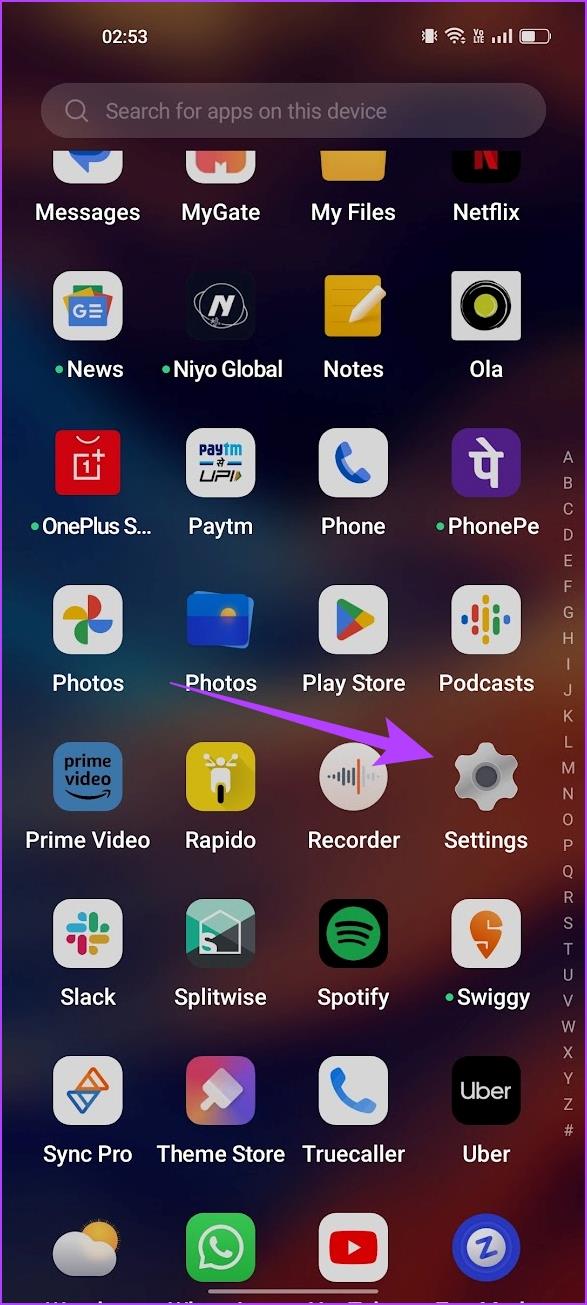
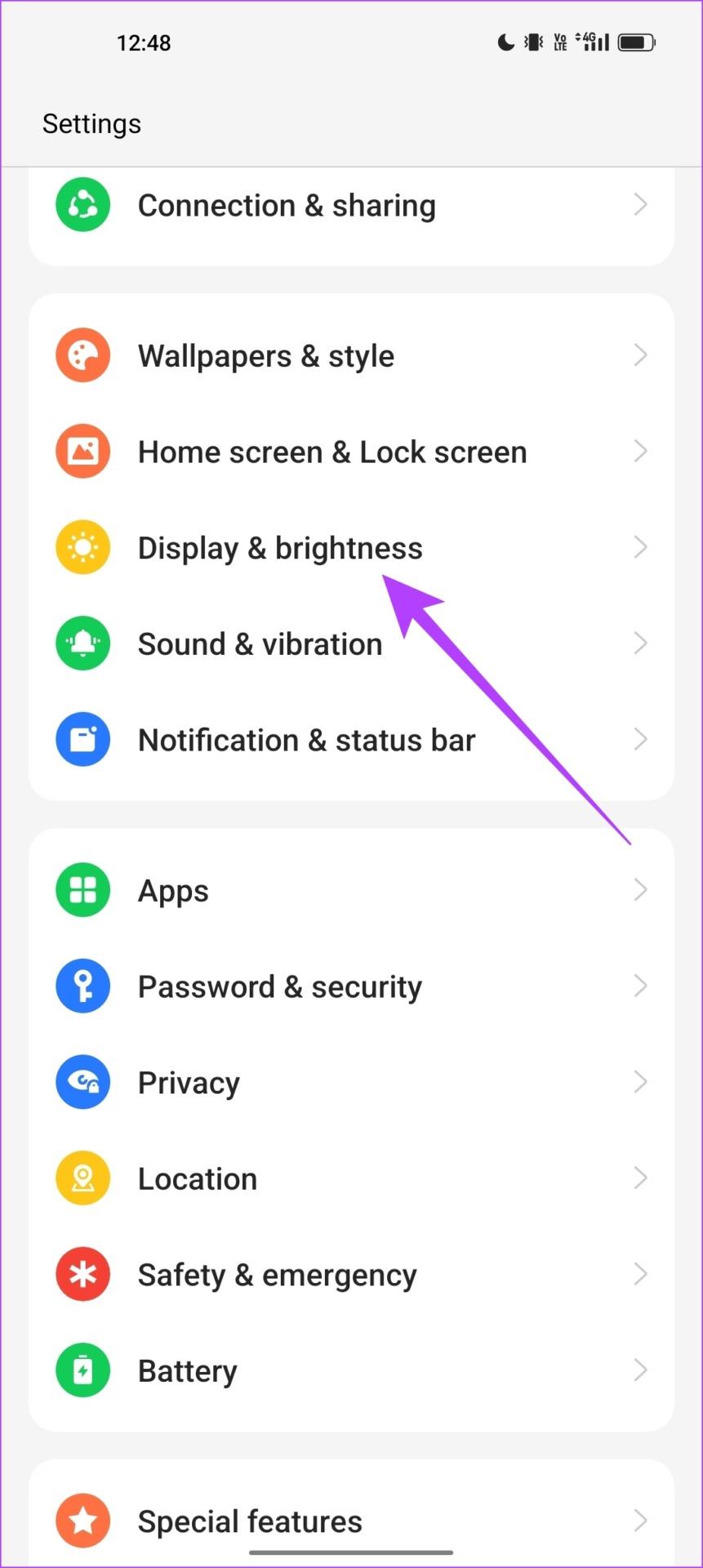
3단계: '화면 새로 고침 빈도'를 탭하세요. 이 창에는 높은 화면 주사율을 선택하는 옵션이 있습니다. 동일한 상자를 선택하십시오.

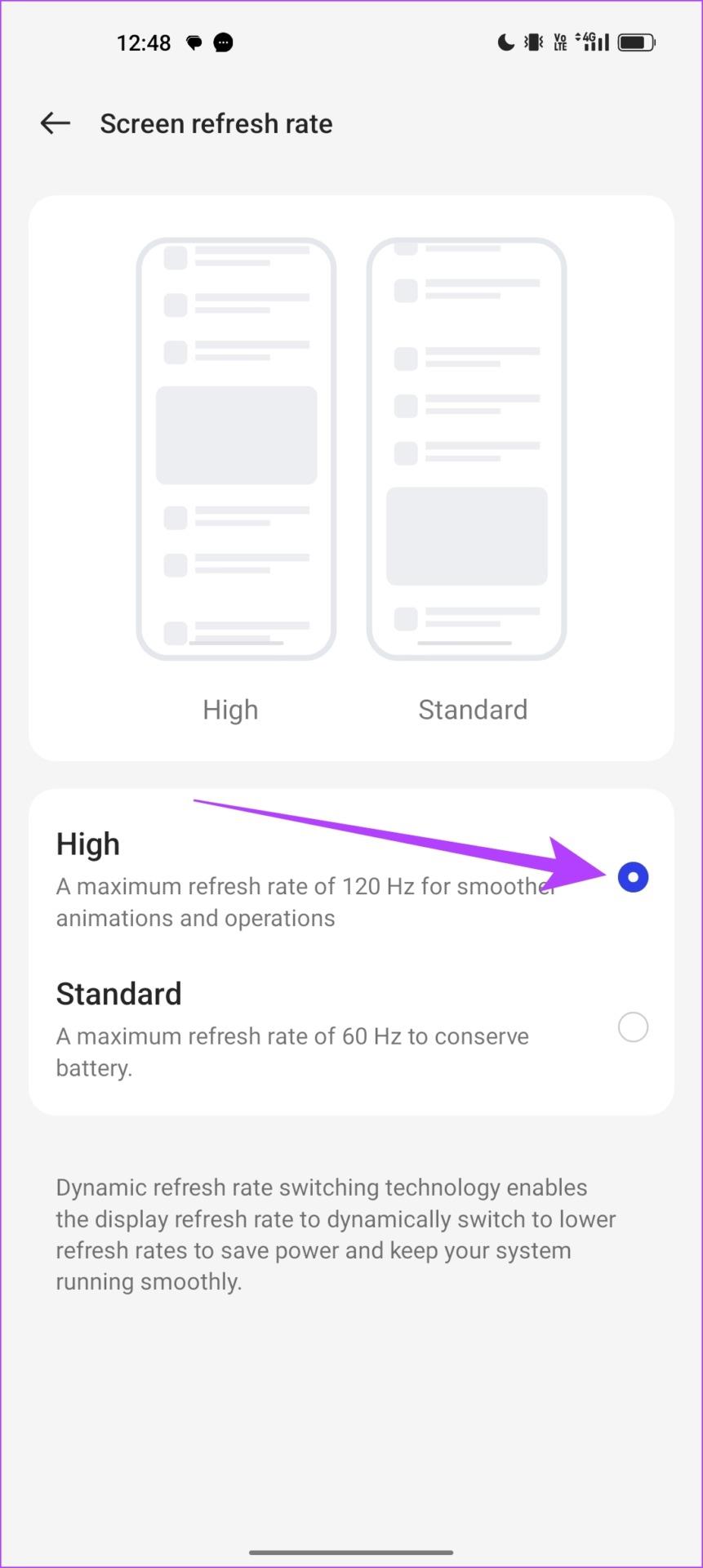
이상적으로는 모든 애플리케이션에 대해 높은 새로 고침 빈도가 가능해집니다. 스마트폰은 앱별로 새로 고침 빈도를 선택할 수 있는 기능을 제공하지 않으므로 모든 앱은 선택한 새로 고침 빈도로 실행되어야 합니다.
그러나 일부 앱은 높은 새로 고침 빈도로 실행을 거부합니다. 90Hz 또는 120Hz 새로 고침 빈도를 선택하더라도 느린 것 같습니다. 당신도 같은 증상을 느꼈다면 의심을 확인하고 휴대전화를 사용하면서 새로고침 빈도를 확인해 보세요.
우리의 경우 YouTube 앱이 120Hz에서 느리고 느린 느낌을 받았습니다. 반면, 다른 애플리케이션은 높은 새로 고침 빈도로 예상대로 작동했습니다. 그래서 테스트를 진행하여 앱을 사용하면서 주사율을 확인해 봤습니다. 먼저 개발자 옵션을 활성화 해야 합니다 . 이를 수행하는 방법은 다음과 같습니다.
참고 : 이는 개발 목적을 위한 실험적 기능입니다. 주의해서 진행하고 그에 따른 책임은 본인에게 있습니다.
1단계: 설정 앱을 열고 장치 정보를 탭합니다.
2단계: 버전을 탭하세요.
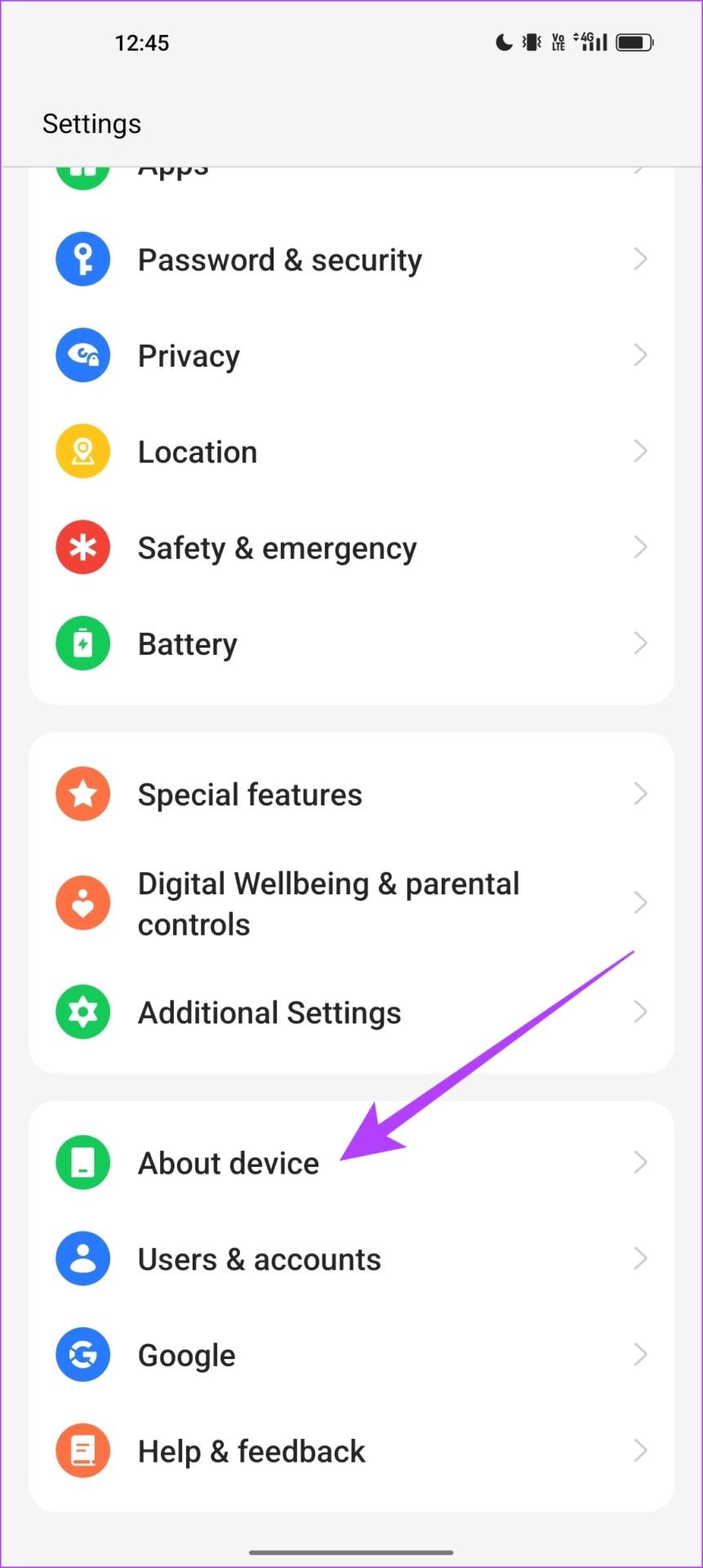
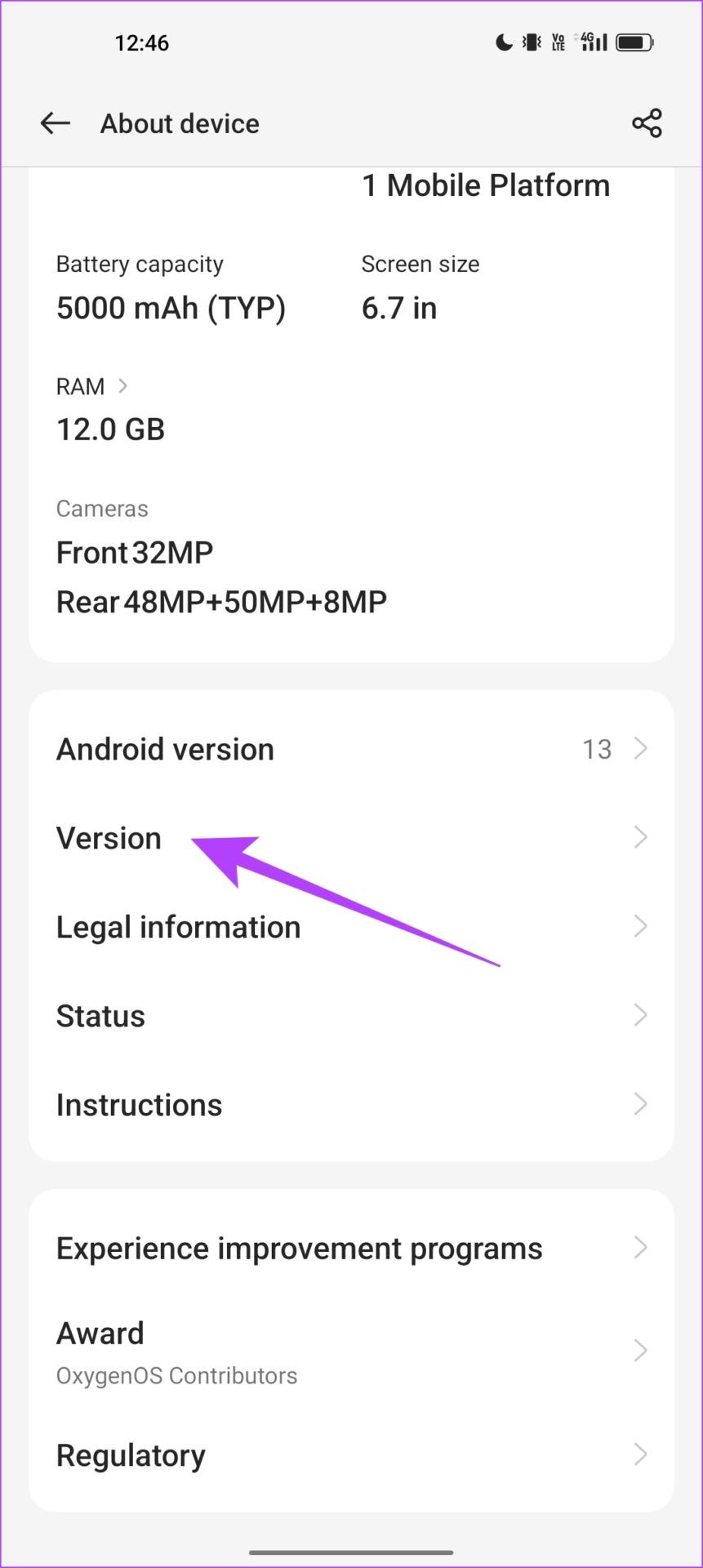
3단계: '이제 개발자입니다'라는 메시지가 나타날 때까지 빌드 번호를 여러 번 탭합니다.
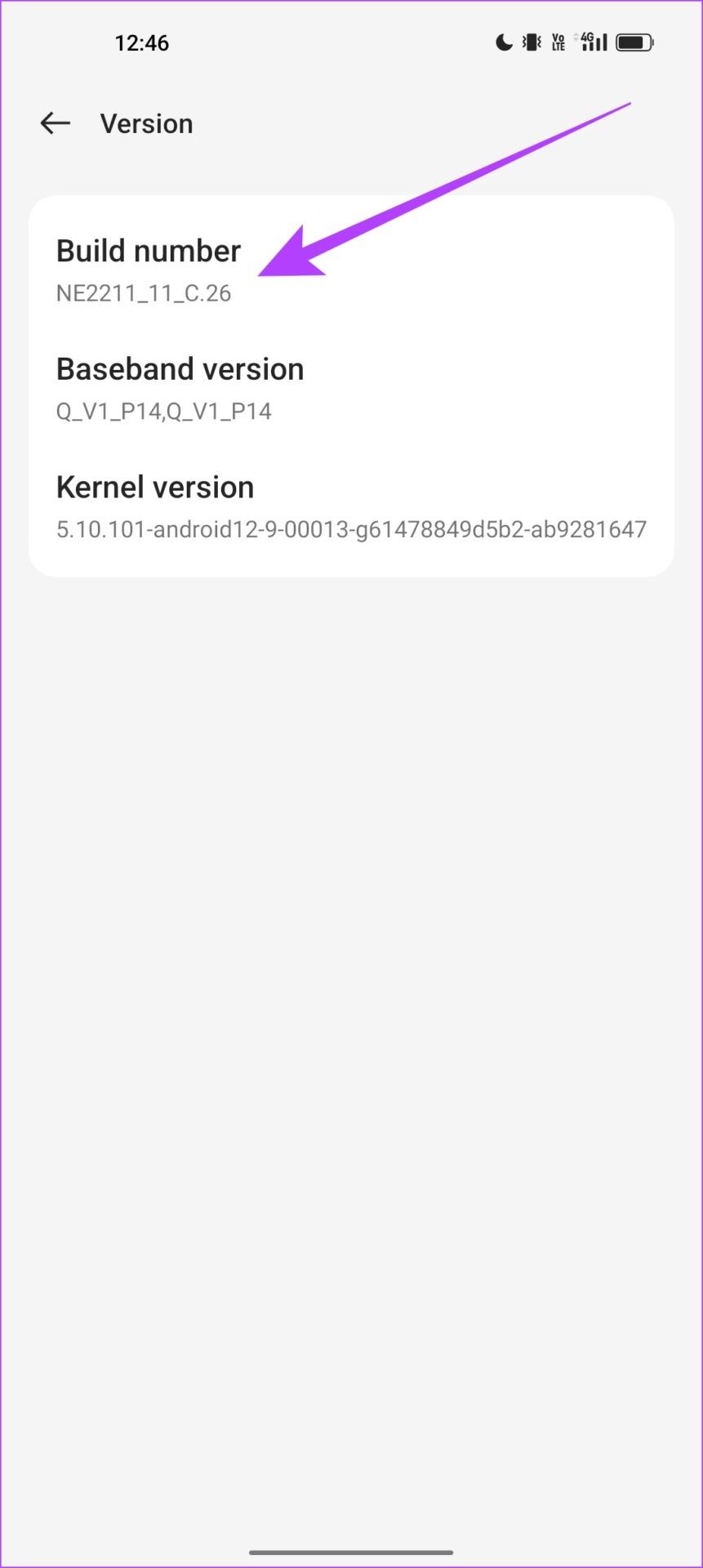
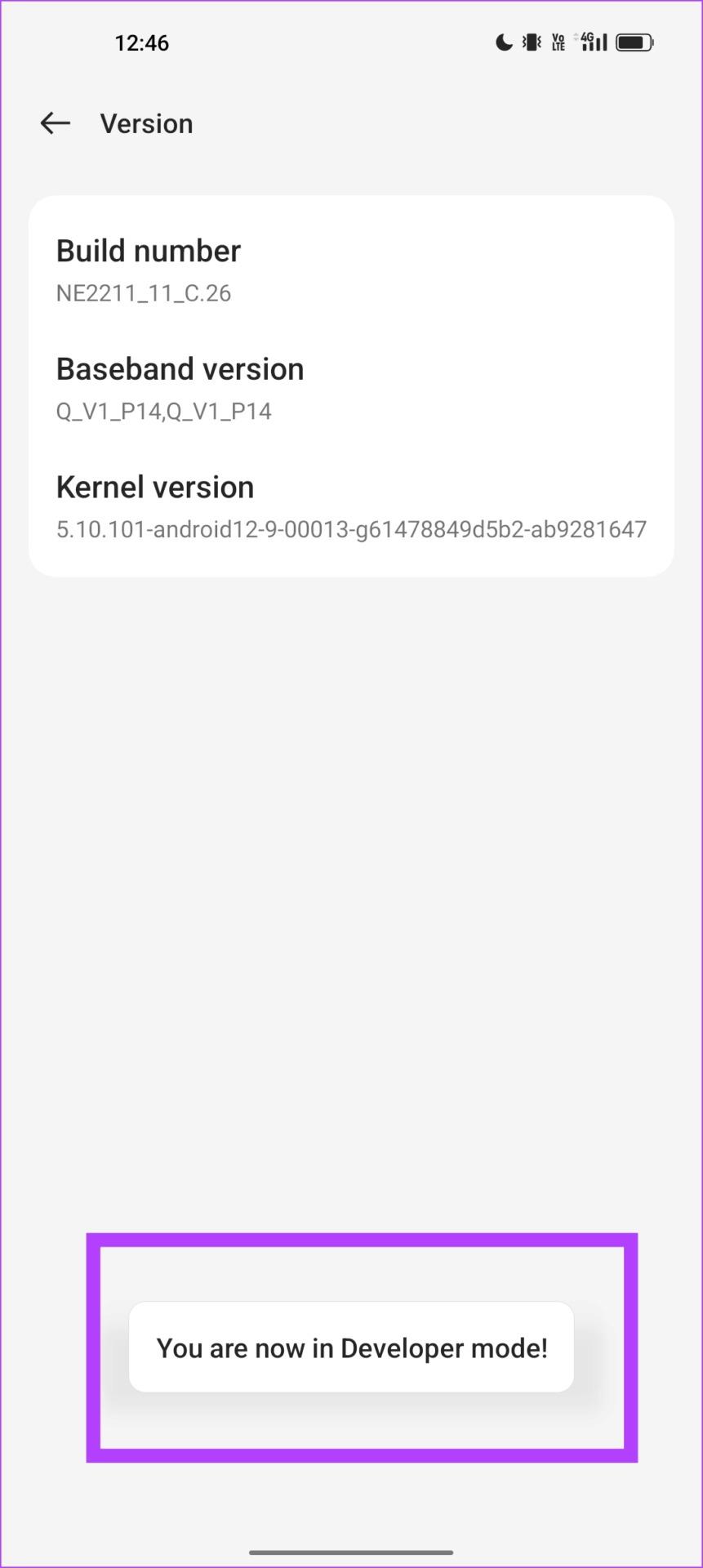
4단계: 이제 개발자 옵션을 열어야 합니다. 설정 앱에서 '추가 설정' 메뉴를 엽니다.
5단계: 개발자 옵션을 탭하세요.
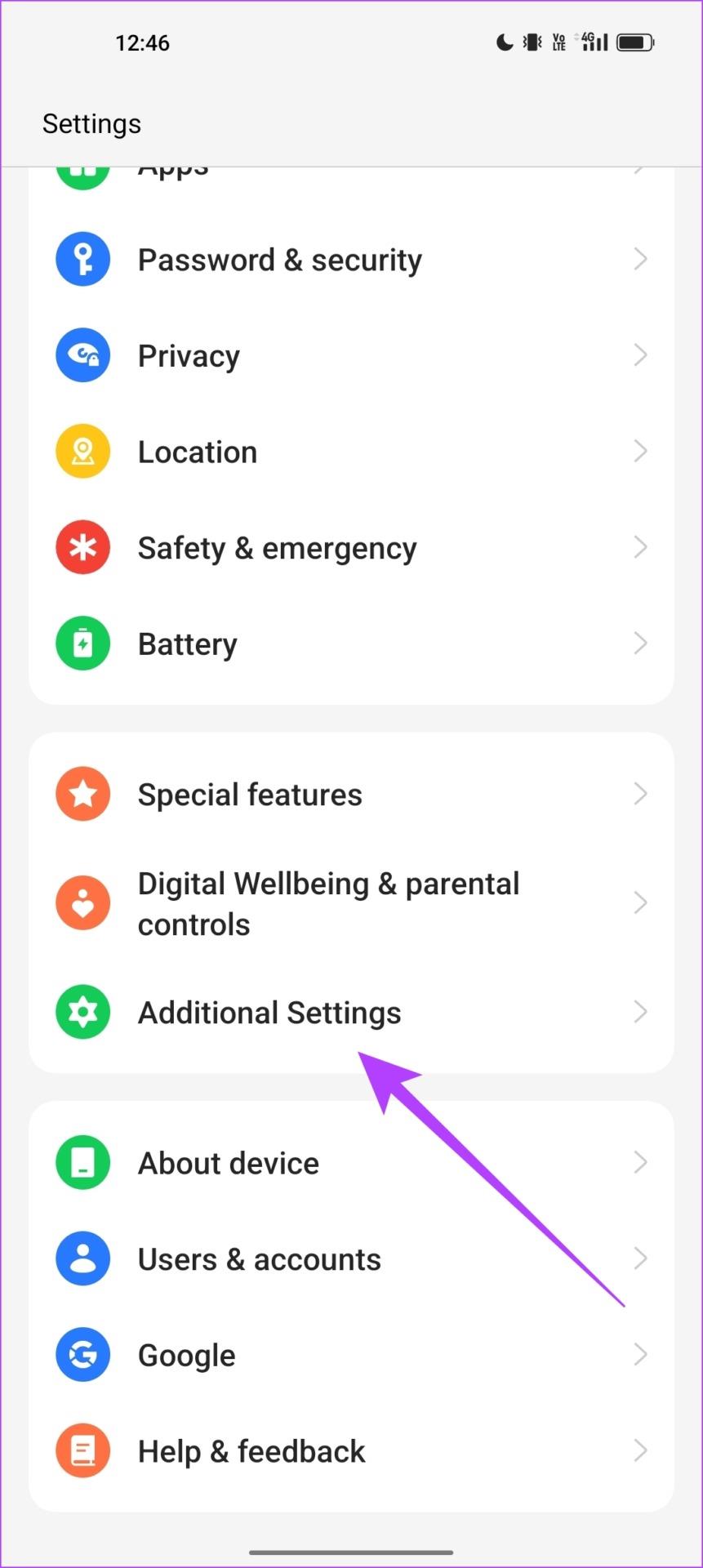
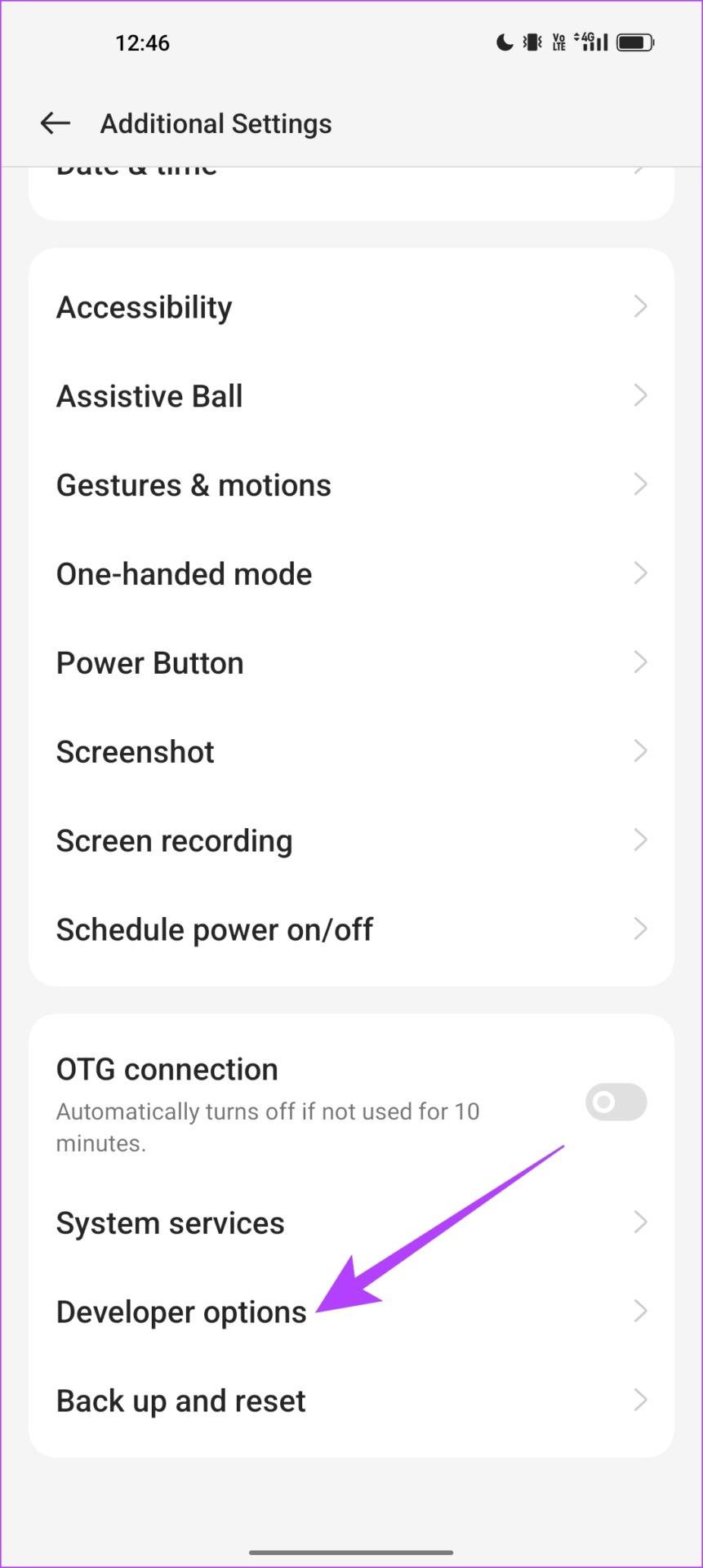
6단계: 아래로 스크롤하여 '새로 고침 빈도 표시' 토글을 찾아서 켭니다. 디스플레이 설정 아래에 표시됩니다.
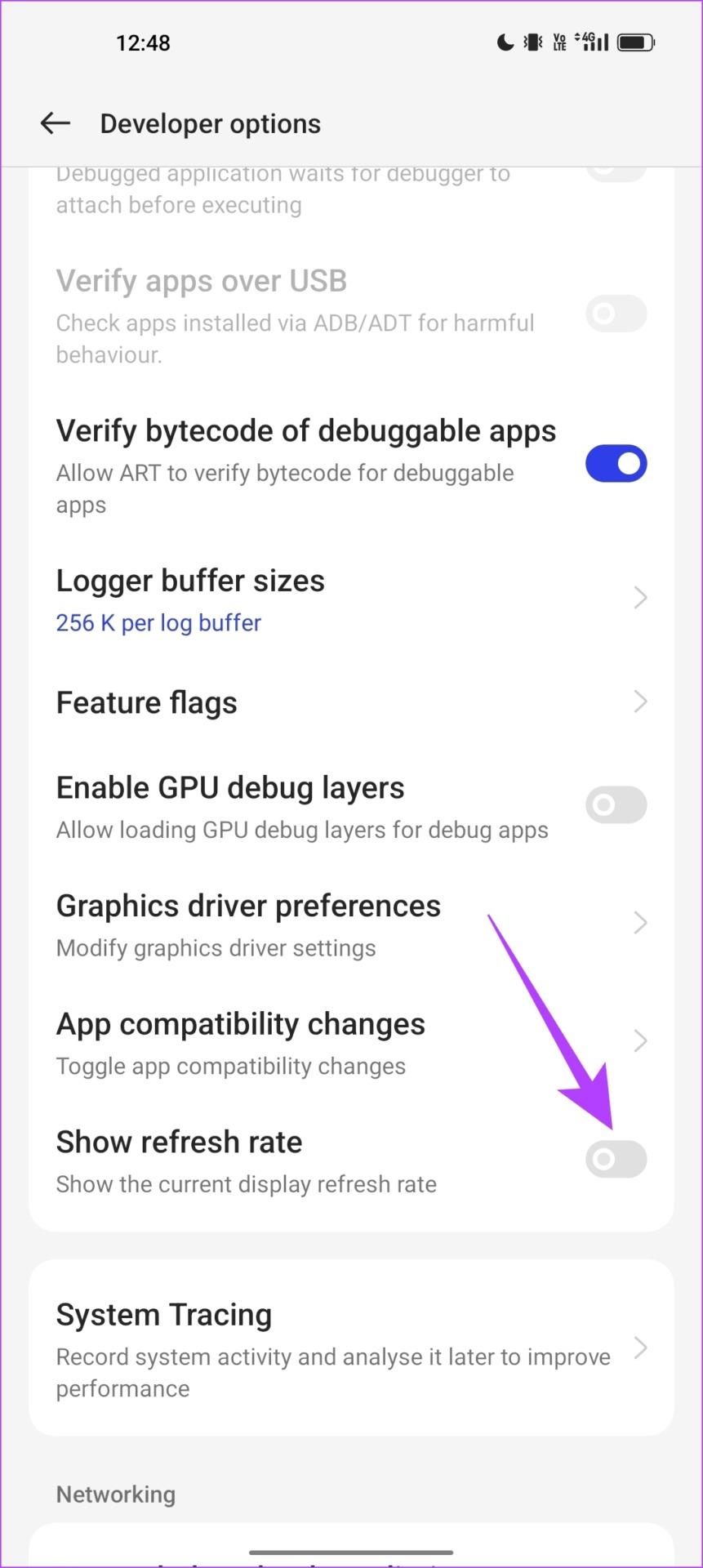
이제 화면 왼쪽 상단에 새로 고침 빈도 값이 표시됩니다.
아래 두 이미지를 살펴보세요. 첫 번째 스크린샷은 홈 화면을 탐색할 때 찍은 것인데, 우리가 선택한 120Hz라고 나와 있습니다.
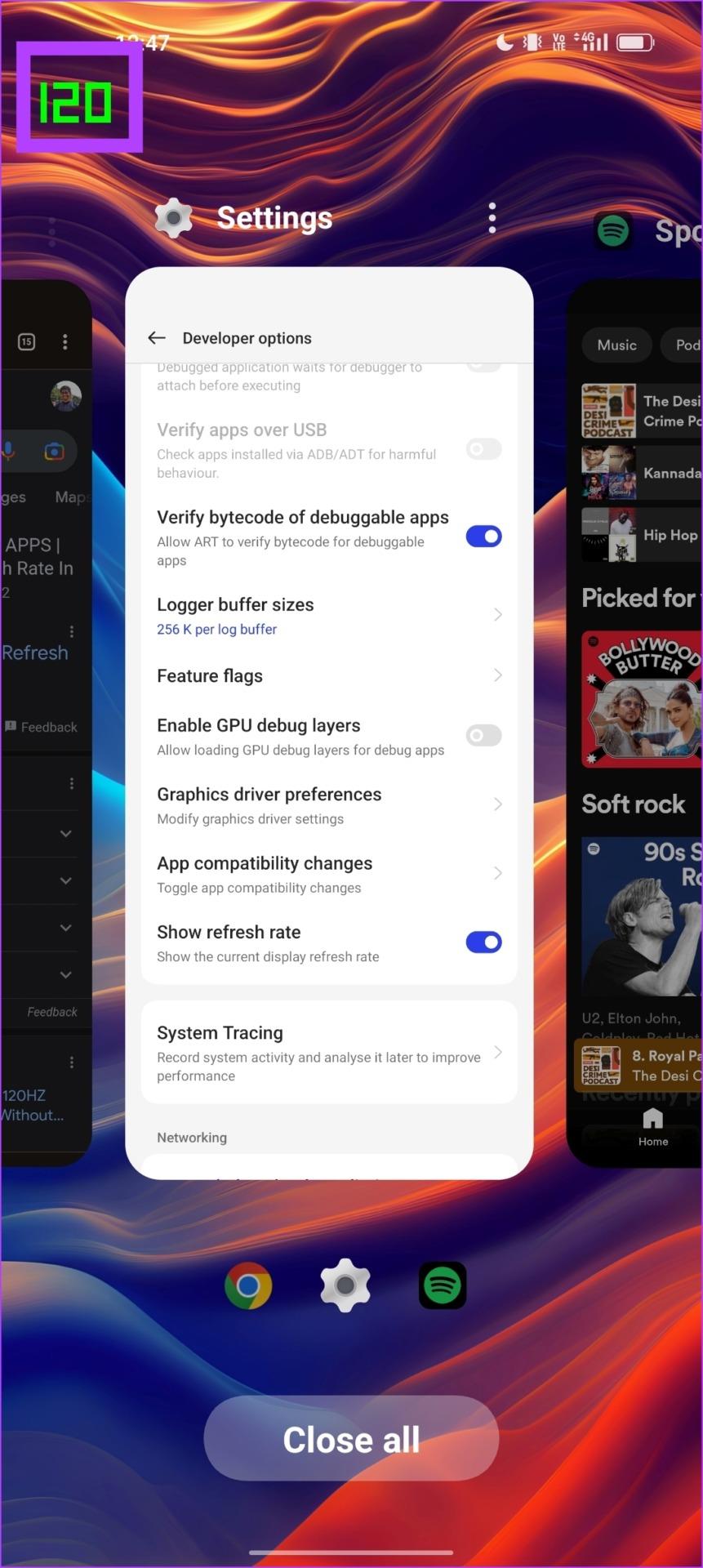
YouTube 앱이 느리게 실행되는 것을 확인했기 때문에 앱의 새로 고침 빈도를 확인했습니다. 우리가 의심했던 것이 사실이었습니다. YouTube 앱이 60Hz로 실행되고 있었습니다.
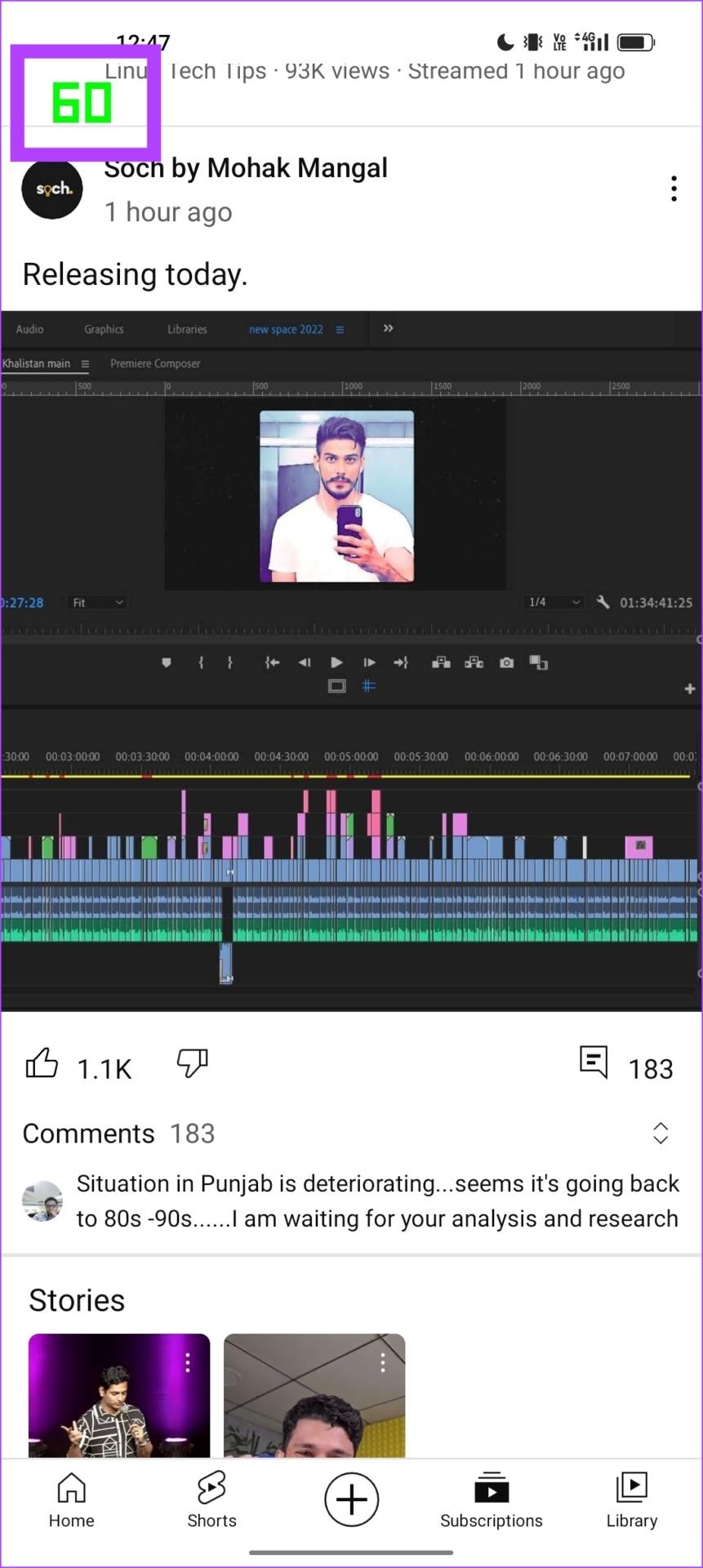
운 좋게도 우리의 경우 때때로 YouTube 앱과 Snapchat만 있었습니다. 그러나 더 많은 앱에서 이 문제가 발생하면 실망스러울 수 있습니다. 화면 주사율이 높은 휴대폰에 대해 프리미엄을 지불한다는 사실을 고려하면 가능한 한 빨리 문제를 해결하는 것이 좋습니다. 지금부터 살펴보겠습니다.
SetEdit은 Android 기기용 데이터베이스 편집기 앱입니다. 값을 편집하여 몇 가지 구성을 수정하는 데 도움이 됩니다. 따라서 앱이 최대 새로 고침 빈도로 실행되도록 디스플레이 새로 고침 빈도 값을 조정할 수 있습니다. 이는 루트나 기타 복잡해 보이는 프로세스 없이 작동합니다.
참고 : 여기에는 설정 앱에서는 수정할 수 없는 기기의 몇 가지 설정을 수정하는 작업이 포함됩니다. 신중하게 진행하고 위험은 본인 부담입니다. 계속하기 전에 장치의 전체 백업을 수행하는 것이 좋습니다 .
1단계: Play 스토어에서 SetEdit 앱을 다운로드합니다.
앱 개발자가 언급한 경고 및 주의 사항을 읽어보세요. 앱 개발자나 우리는 귀하의 기기의 안전을 보장하지 않습니다.
2단계: 필요한 권한을 부여하고 앱 비호환성에 대한 오류 메시지를 무시합니다.
3단계: 앱 메인 화면에서 '새 설정 추가'를 탭하세요.
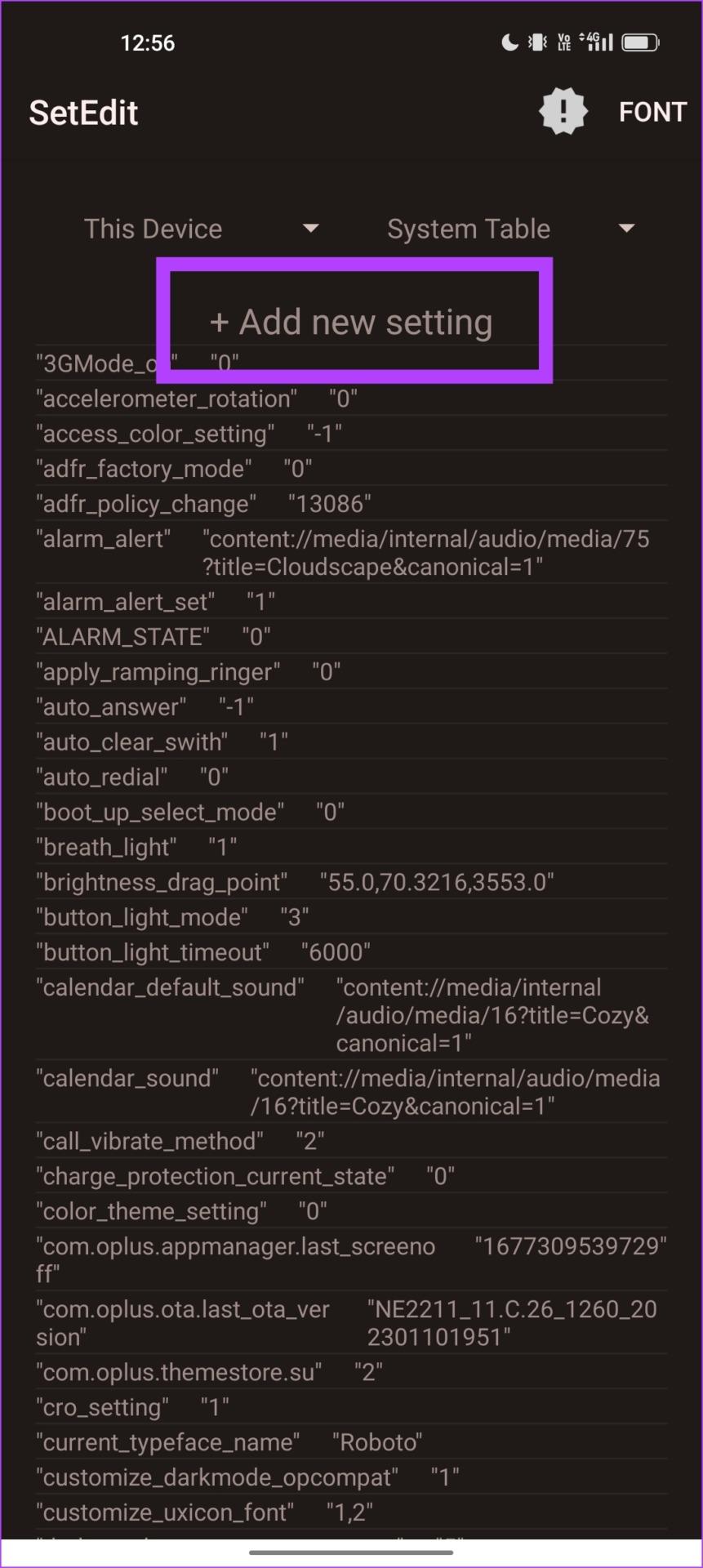
4단계: 필드에 아래 텍스트를 입력합니다.
peak_refresh_rate
5단계: 변경 사항 저장을 탭하세요.
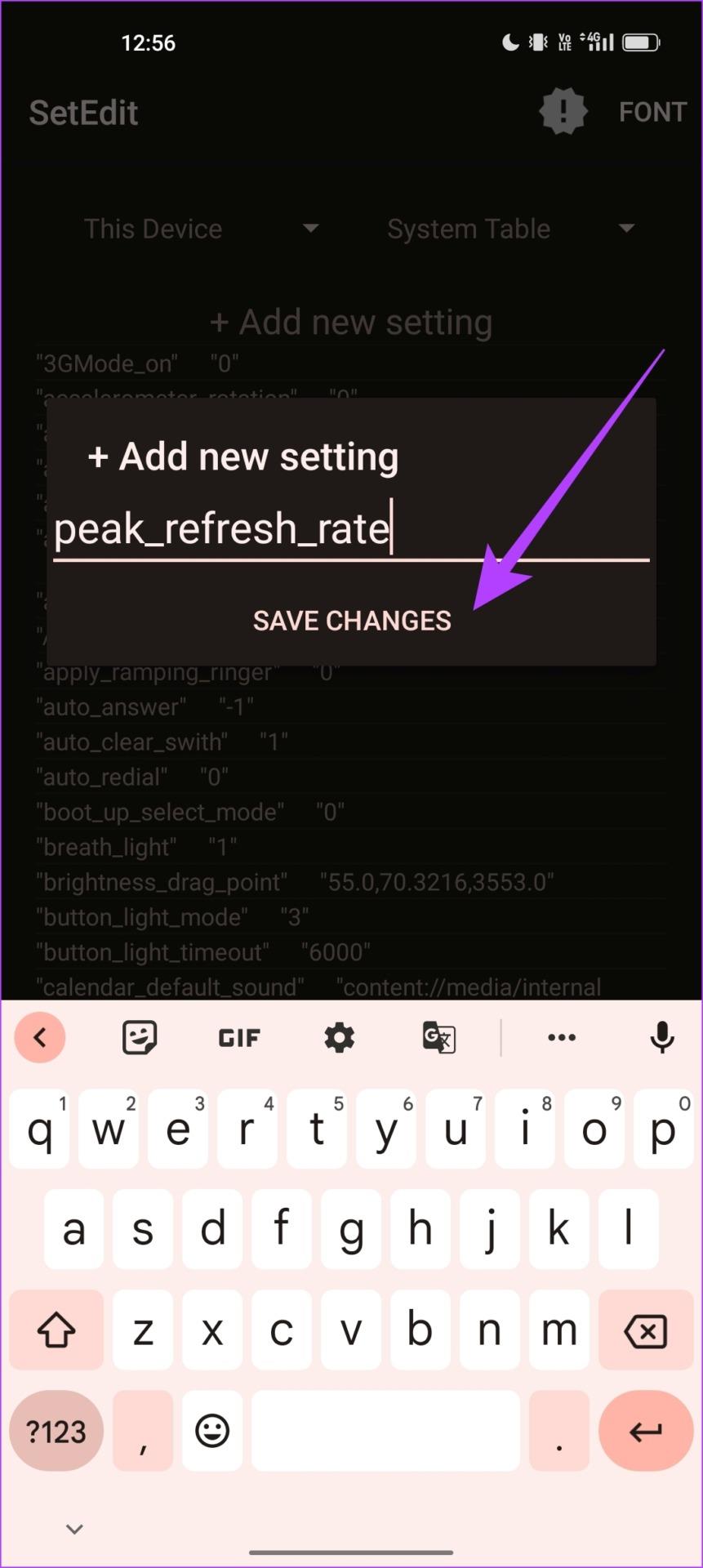
6단계: 이제 설정 편집 팝업 상자에 값을 추가합니다. 'SETTING_VALUE' 텍스트를 삭제하고 '1'을 입력합니다.
7단계: 변경 사항 저장을 탭하세요.
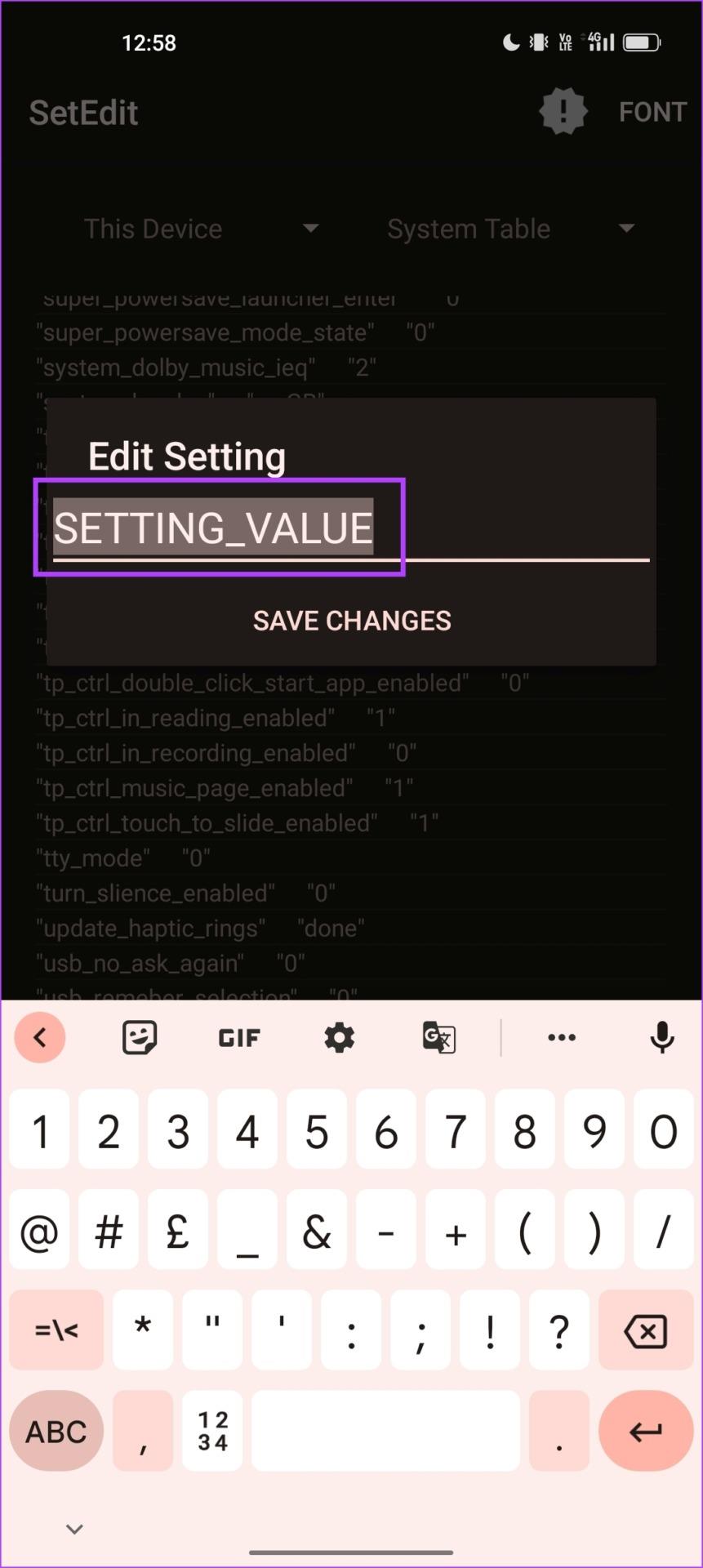
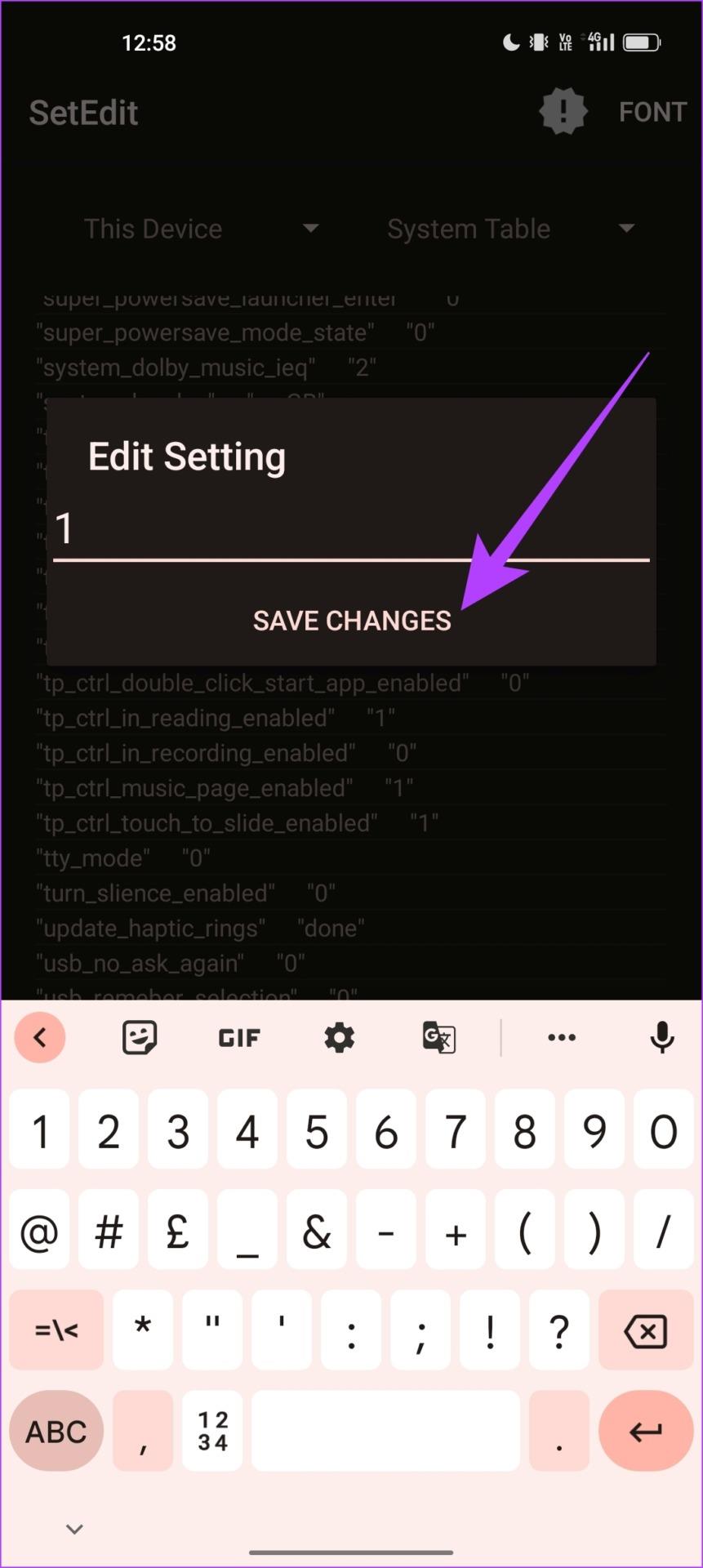
8단계: 동일한 절차(3단계부터 시작)를 반복하여 값이 '1'인 두 가지 설정을 더 추가합니다.
user_refresh_rate min_refresh_rate
9단계: 위 단계를 완료하면 모든 앱이 120Hz에서 실행되어야 합니다.
우리의 경우에는 이 방법이 효과가 있었기 때문에 이 방법을 권장합니다. YouTube 앱이 120Hz 새로 고침 빈도로 성공적으로 실행되는 아래 스크린샷을 살펴보세요.
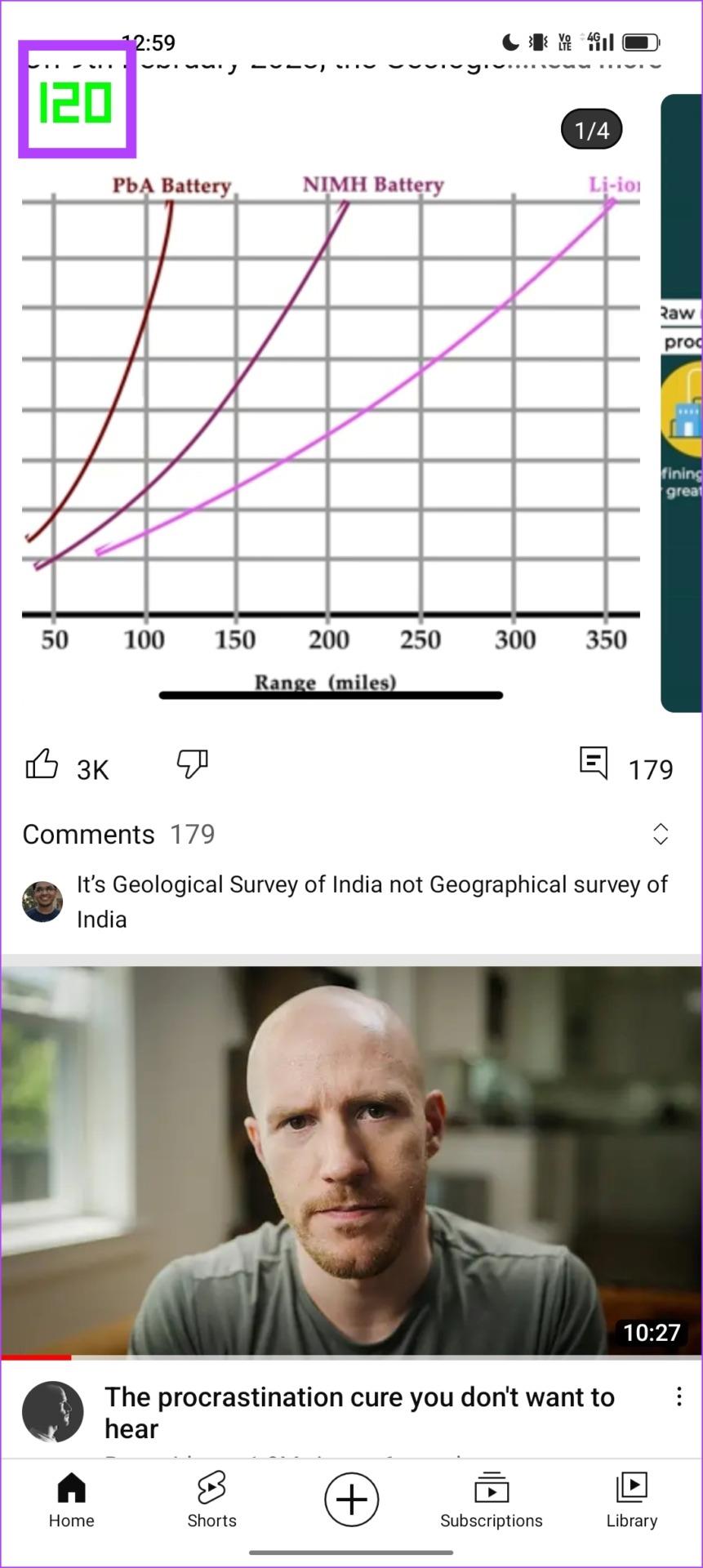
이것이 Android 기기의 모든 앱에서 높은 새로 고침 빈도를 강제하는 방법에 대해 알아야 할 모든 것입니다. 그러나 이와 관련하여 더 궁금한 점이 있으면 아래 FAQ 섹션을 살펴보세요.
1. 내 장치는 90Hz 또는 120Hz의 높은 새로 고침 빈도를 지원하지 않습니다. 추가할 수 있는 방법이 있나요?
아니요. 하드웨어 기능이므로 직접 수정하여 높은 화면 주사율 디스플레이를 추가할 수 없습니다.
2. 화면 주사율이 높으면 배터리가 소모되나요?
예, 높은 새로 고침 빈도는 표준 60Hz 새로 고침 빈도를 사용하는 것에 비해 배터리를 약간 더 소모합니다.
3. 휴대폰의 새로 고침 빈도를 높일 수 있나요?
아니요, 휴대폰의 새로 고침 빈도를 최대 한도 이상으로 늘릴 수 없습니다.
이 기사가 휴대폰의 모든 애플리케이션에서 높은 새로 고침 빈도를 복원하는 데 도움이 되었기를 바랍니다. 이 기능은 나온 지 몇 년이 지났지만 앱 개발자가 아직 높은 화면 주사율을 최대한 활용하지 못하고 있는 것 같습니다.
90/120Hz를 활성화한 경우에도 일부 앱이 60Hz로 떨어지는 것을 지속적으로 볼 수 있습니다. 적응에는 아직 시간이 더 필요할 수 있지만, 이와 같은 문제가 곧 해결되기를 바랍니다.
페이스북 스토리는 만드는 재미가 있습니다. 안드로이드 기기와 컴퓨터에서 스토리를 만드는 방법을 소개합니다.
이 튜토리얼을 통해 Google Chrome 및 Mozilla Firefox에서 삽입된 비디오 자동 재생 기능을 비활성화하는 방법을 알아보세요.
삼성 갤럭시 탭 A가 검은 화면에 멈추고 전원이 켜지지 않는 문제를 해결합니다.
아마존 파이어 및 파이어 HD 태블릿에서 음악 및 비디오를 삭제하여 공간을 확보하고, 정리를 하거나 성능을 향상시키는 방법을 지금 읽어보세요.
아마존 파이어 태블릿에서 이메일 계정을 추가하거나 삭제하는 방법을 찾고 계신가요? 우리의 포괄적인 가이드가 단계별로 과정을 안내해 드립니다. 좋아하는 장치에서 이메일 계정을 간편하게 관리하세요. 이 꼭 읽어야 할 튜토리얼을 놓치지 마세요!
안드로이드 기기에서 앱이 시작 시 자동으로 실행되지 않도록 영구적으로 방지하는 두 가지 솔루션을 보여주는 튜토리얼입니다.
이 튜토리얼은 Google 메시징 앱을 사용하여 안드로이드 기기에서 문자 메시지를 전달하는 방법을 보여줍니다.
아마존 파이어에서 구글 크롬을 설치하고 싶으신가요? 킨들 기기에서 APK 파일을 통해 구글 크롬 설치하는 방법을 알아보세요.
안드로이드 OS에서 맞춤법 검사 기능을 사용하거나 비활성화하는 방법.
다른 장치의 충전기를 내 전화기나 태블릿에서 사용할 수 있는지 궁금하신가요? 이 유익한 포스트에는 몇 가지 답변이 있습니다.







